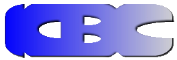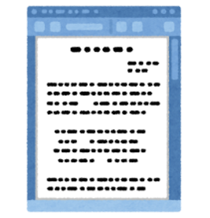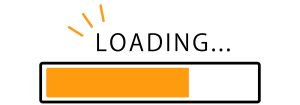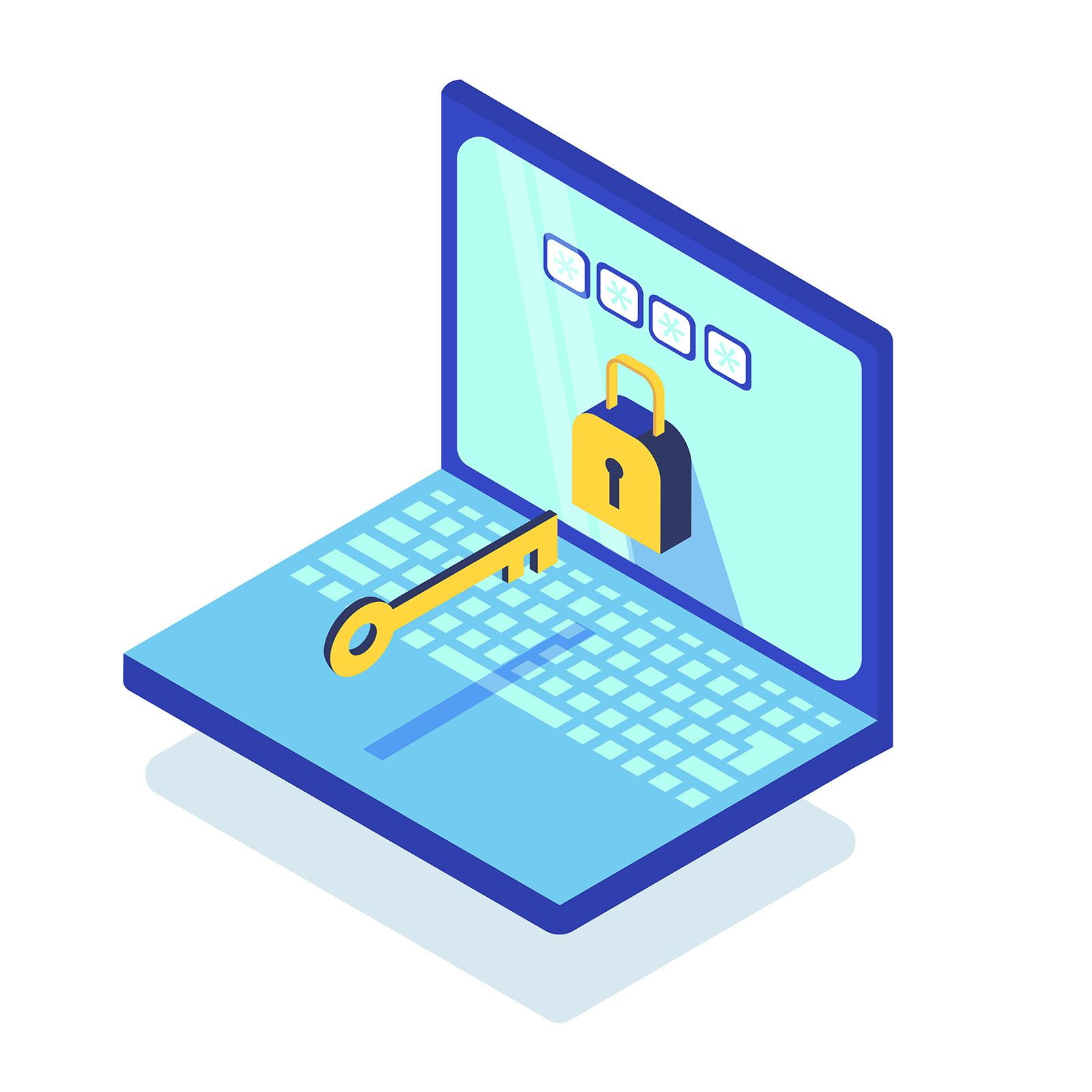パソコン作業をもっと快適に、もっと効率よく進めたいと思ったことはありませんか?そんな方におすすめなのが、Microsoftが提供する無料ツール「PowerToys」です。
今回は、実際に使って便利だと感じた機能を中心にご紹介します。
●PowerToysとは?
「PowerToys」とは、Microsoftが開発・提供しているWindows向けの無料ツール集です。対応OSはWindows 10以降で、Microsoft Storeからインストールできます。
インストールすることで、複数の便利な機能が使えるようになり、日々の作業が効率的かつ快適になります。
●PowerToysでできること
一部ですが、私が使用しているPowerToysの機能を3つご紹介します。
1.PowerRename
複数のファイル名を一括で変更できる機能です。ファイル整理や命名ルールの統一に役立ちます。正規表現にも対応しているため、柔軟なリネームが可能です。
コマンドを使用すればPowerShellでも一括で変更することが可能ですが、PowerToysではコマンド不要で、更に変更の適用前に変更内容を確認できるので便利です。
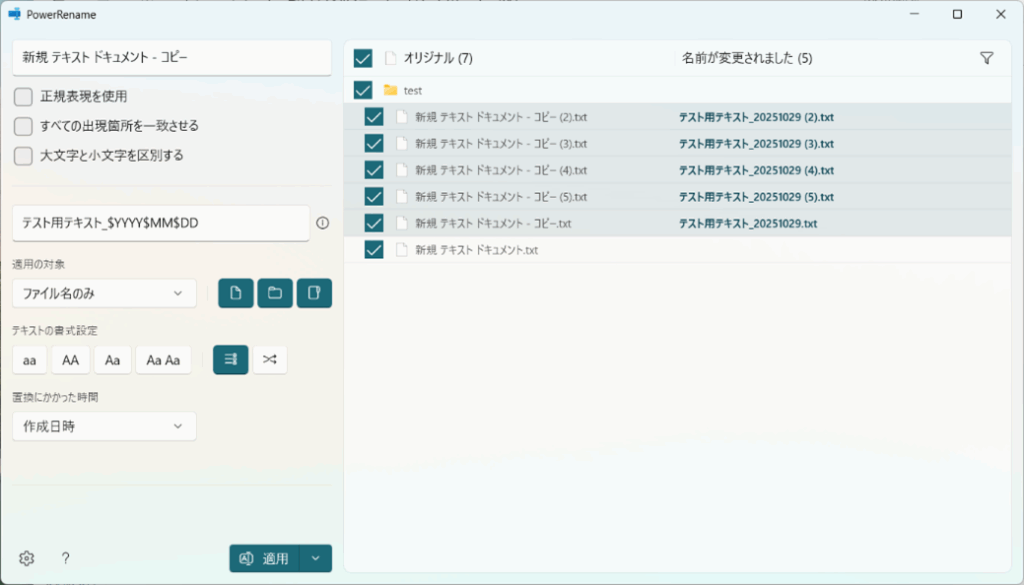
2.Always on Top
特定のウィンドウを常に画面の最前面に固定表示できる機能です。メモや電卓など、作業中に常に見えるようにしておきたいウィンドウに最適です。
3.マウスユーティリティ
マウスカーソルを見失ったときにマウスカーソルを左右に動かすことでマウスカーソルを強調表示できる機能や、マウスクリック時に強調される機能など、マウス操作を快適にする機能です。
Windowsにも標準でマウスカーソルを強調する機能はありますが、個人的には複数ディスプレイを使用している場合はPowerToysでの強調の方がマウスカーソルを見つけやすく、重宝しています。
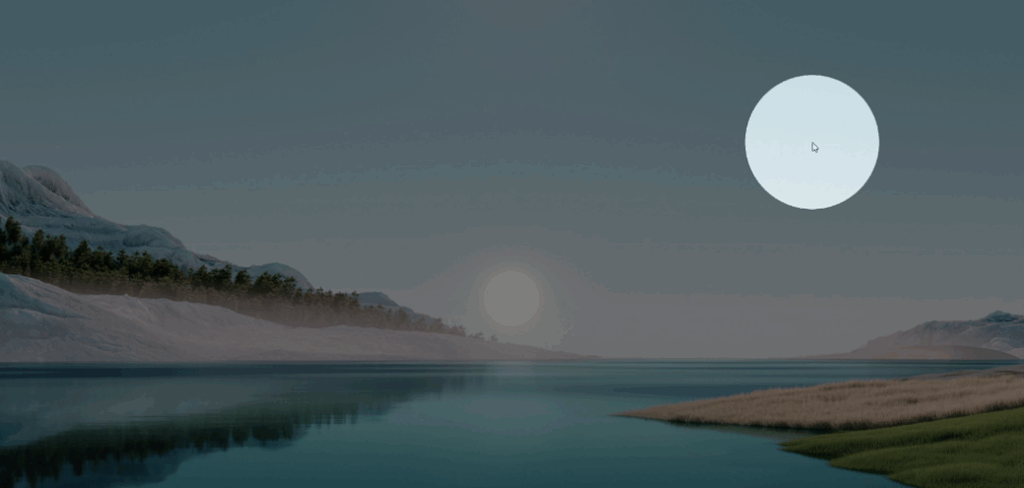
他にも、キーボードのキーの割り当てを変更したり独自のショートカットを作成したりすることができる「Keyboard Manager」や、ファイルを開かずに中身を確認できる「Peek」など、便利な機能が多数あります。
インストール後は、どのような機能があるかを確認し、使用したい機能の設定をカスタマイズしたり、使用しない機能はオフにしたりすることをおすすめします。
PowerToysは無料でインストールできるので、ぜひ一度試してみてはいかがでしょうか。